Vytvorte jeden prázdny súbor
Najjednoduchší spôsob použitia dotykového príkazu je vytvorenie jediného prázdneho súboru v termináli. Zadajte nasledujúci príkaz do terminálu, aby ste rýchlo vytvorili prázdny súbor:
$ touch 'názov súboru'Príklad
$ touch Nový súborV nasledujúcom príklade vytvoríme cez terminál prázdny súbor s názvom 'Newfile.„Dotykový príkaz neinformuje prostredníctvom výzvy pri vytvorení nového súboru. Takže na overenie vytvorenia nového súboru uveďte zoznam súborov pomocou príkazu „ls“.

Vytvorte viac súborov
Na vytvorenie viacerých súborov pomocou dotykového príkazu sa používa nasledujúca syntax:
$ touch názov súboru1 názov súboru2 názov súboru3… .Príklad
Pomocou dotykového príkazu v príklade uvedenom nižšie vytvoríme tri súbory s tromi rôznymi názvami:
$ touch newfile1 newfile2 newfile3Po vykonaní vyššie uvedeného príkazu spustite príkaz „ls“, aby ste skontrolovali, či sú prítomné novovytvorené súbory.

Vyvarujte sa vytváraniu súboru
Pomocou dotykového príkazu sa tiež môžete vyhnúť vytvoreniu nového súboru. Ak chcete zabrániť vytvoreniu súboru, použite dotykový príkaz s voľbou „-c“ a dotykový príkaz nevytvorí nový súbor, ak už neexistuje. Tu je nižšie uvedená syntax:
$ touch -c názov súboruPríklad
V tomto príklade prinútime systém vyhnúť sa vytváraniu nového súboru pomocou dotykového príkazu, a to nasledovne:
$ touch -c testovací súborPri použití príkazu „ls“ vypíšte tento súbor, potom sa v mojom systéme zobrazí nasledujúci výstup, ktorý ukazuje, že súbor neexistuje.

Zmena času prístupu k súboru a času úpravy
Pomocou dotykového príkazu môžete zmeniť prístup a čas úprav súboru. Urobíme tak v nasledujúcom príklade.
Príklad
V tomto príklade vytvoríme súbor s názvom „testfile“ pomocou dotykového príkazu. Ďalej zobrazíme štatistiku súboru pomocou príkazu 'stat'.
$ dotykový testovací súbor$ stat testovací súbor
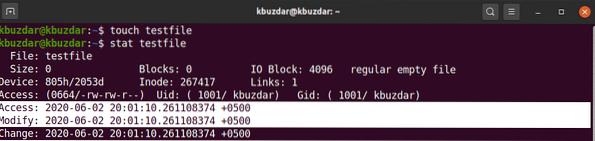
Ak chcete zmeniť čas prístupu a upravený čas súboru „testfile“, vykonajte nasledujúci príkaz:
$ dotykový testovací súborNa nasledujúcom výstupe vidíte, že sa zmenili časy prístupu a úprav súboru.
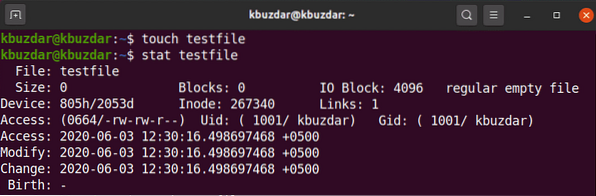
Zmeňte čas prístupu alebo čas úprav
Pomocou dotykového príkazu môžete zmeniť iba čas prístupu alebo čas úprav. Ak chcete zmeniť iba čas prístupu, použite nasledujúcu syntax:
$ touch -a názov súboruPríklad
V tomto príklade vytvoríme súbor s názvom „testfile“ pomocou dotykového príkazu s možnosťou „-a“ a potom vytlačíme štatistiku súboru pomocou príkazu stat, a to nasledovne:
$ touch -a testovací súbor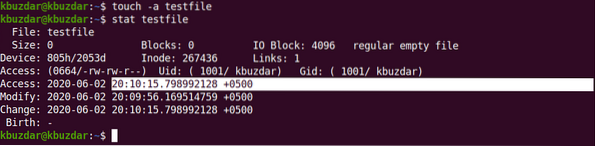
Na svojom termináli použite nasledujúci príkaz na zobrazenie štatistík súborov:
$ dotykový testovací súbor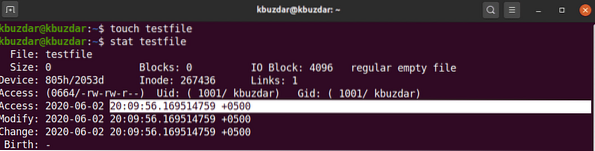
V nasledujúcom výstupe uvidíte, že prístupový čas bol zmenený vzhľadom na vyššie uvedený výstup.
Podobne môžete pomocou dotykového príkazu zmeniť čas úprav existujúceho súboru pomocou možnosti „-m“, a to nasledovne:
$ testovací súbor -mV nasledujúcom výstupe sme zmenili čas úprav súboru 'testfile.„
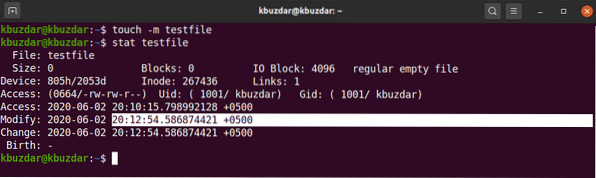
Skopírujte čas prístupu a zmeny jedného súboru do druhého
Pomocou dotykového príkazu môžete skopírovať časy prístupu a zmeny jedného súboru do iného súboru.
Príklad
V tomto príklade vytvoríme súbor s názvom „testfileA“ a ďalší súbor s názvom „testfileB“ nasledovne:
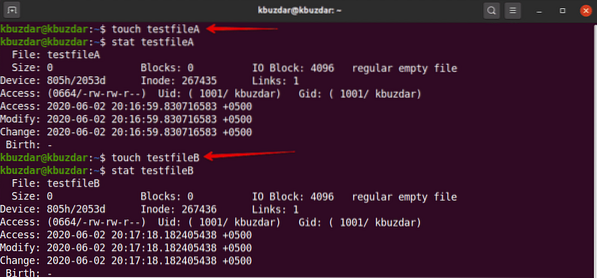
Tu chceme kopírovať časy prístupu a úprav testfileA do testfileB. Vykonáte to nasledujúcim dotykovým príkazom:
$ touch testfileA -r testfileB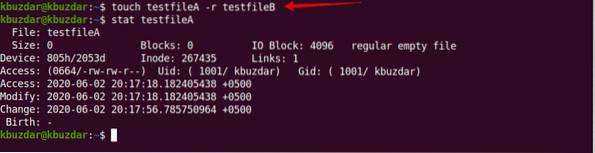
Pomocou príkazu stat môžete vidieť, že časy prístupu a úprav súboru testfileA boli skopírované do súboru testfileB.
Vytvorenie súboru so zadanou časovou značkou
Pomocou dotykového príkazu môžete tiež vytvoriť súbor so zadanou časovou značkou, ktorý bude mať nasledujúcu základnú syntax:
$ touch -t RRMMDDHHMM.SS názov súboruPríklad
V tomto príklade vytvoríme nový súbor so zadanou časovou pečiatkou, a to nasledovne:
$ touch -t 1907200830.30 skúšobný súbor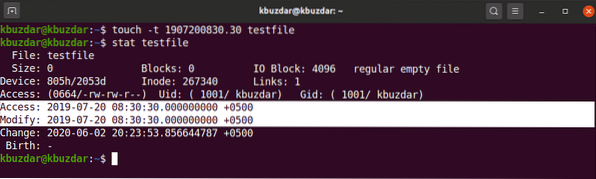
Zmena časovej pečiatky súboru
Pomocou dotykového príkazu môžete tiež zmeniť časovú pečiatku existujúceho súboru, a to nasledovne:
$ touch -c -t RRMMDDHHMM.SS názov súboruPríklad
V nasledujúcom príklade zmeníme časovú pečiatku testovacieho súboru pomocou novej časovej pečiatky.
$ touch -c -t 2002180715.15 skúšobný súbor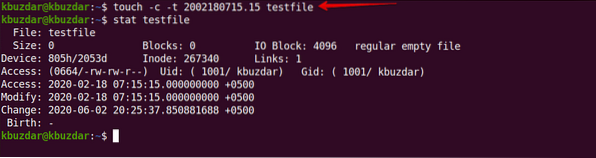
Tento článok sa venoval základnému použitiu dotykového príkazu v systéme Linux. Ak chcete, môžete v systéme Ubuntu 20 preskúmať zložitejšie použitia dotykového príkazu.04 systém. Dúfam, že sa vám tento článok páčil.
 Phenquestions
Phenquestions


